VIDEÓ: Google -fiók törlése a mobiltelefonról
Mi az a Google -fiók?
A Google -fiók olyan fiók, amelyet a Google -szolgáltatónál hoz létre. A GMail vagy a googlemail normál e-mail funkciója mellett a fiókot számos más internetes alkalmazáshoz is használhatja. Ide tartoznak a mobiltelefonos alkalmazásboltok, a videówebhelyek, például a YouTube, vagy a hirdetési intézkedések az olyan webhelyekhez, mint az AdSense.
A legtöbb AndroidA mobiltelefonok sokfélék Alkalmazások hogyan Játékok, Útvonaltervező, hírnök és hasonlók. Ahhoz, hogy teljes mértékben ki tudja használni ezeket az alkalmazásokat, gyakran szüksége van egy Google -fiókra. Ha a továbbiakban nem szeretné használni a fiókot, és nem szeretné elvégezni a kapcsolódó alkalmazásokat, akkor megteheti innen Okostelefon Egyértelmű.
Hogyan lehet törölni a fiókot a mobiltelefonról
-
Nyissa meg a menüt. Nyissa meg a kezdőképernyőt, és kattintson a "Menü" gombra.

Nyissa meg a telefon menüjét. © Liane Spindler -
Nyisd meg a beállításokat. Nyissa meg a "Beállításokat" ott.

Válassza ki a beállításokat. © Liane Spindler -
Számlák megnyitása. Ezután görgessen a "Fiókok és szinkronizálás" elemhez, és válassza ki azt.
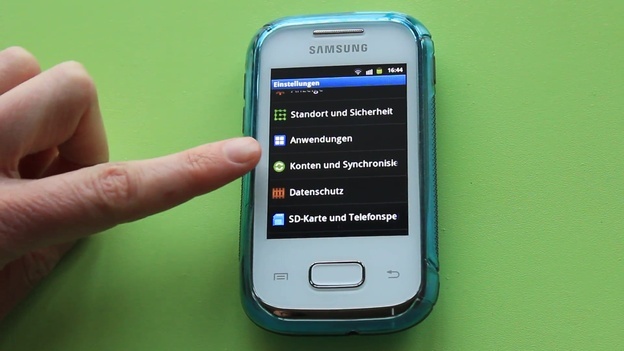
Nyissa meg a "Fiókok és szinkronizálás" menüt. © Liane Spindler -
Fiókok kezelése. Most megnyílik egy almenü, amely az okostelefon típusától függően kissé eltérhet. Keresse meg a "Fiókok kezelése" menüpontot, lehet, hogy le kell görgetnie egy kicsit.
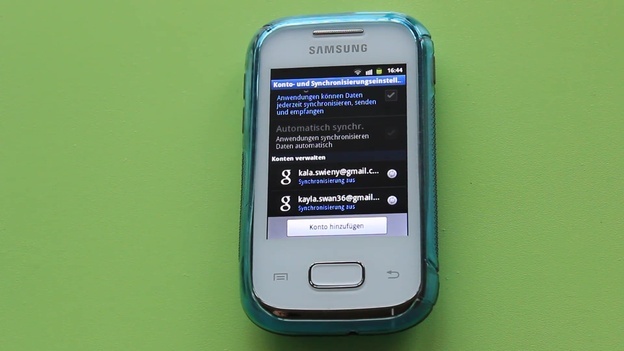
Keresse meg a "Fiókok kezelése" menüpontot. © Liane Spindler -
Válasszon Google -fiókot. Most látni fogja az összes fiókot, amelyet a mobiltelefonján beállított. Válassza ki azt a Google -fiókot, amelyet törölni szeretne a telefonjáról.
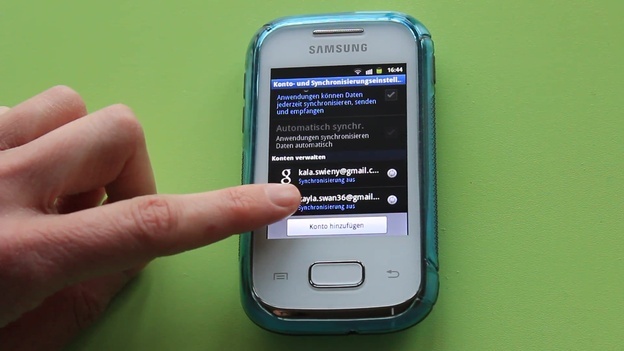
Válassza ki a törölni kívánt fiókot. © Liane Spindler -
Fiók törlése. Ezután kattintson a "Fiók eltávolítása" gombra.
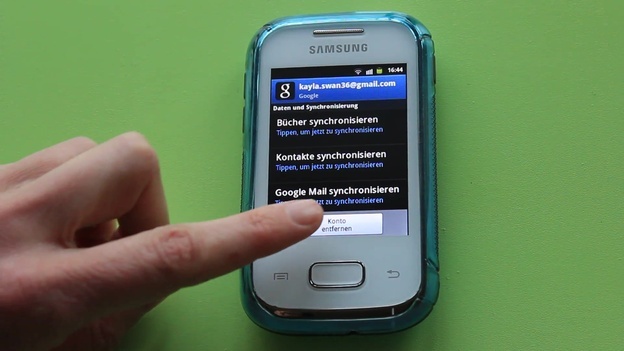
Kattintson a Fiók eltávolítása elemre. © Liane Spindler -
Olvassa el a megerősítési kérelmet. A mobiltelefon megkérdezi, hogy valóban törli -e fiókját. Mert amikor ezt megteszi, a fiókhoz tartozó összes adat, mint pl fotók, Az okostelefonról törölt névjegyeket vagy e -maileket.
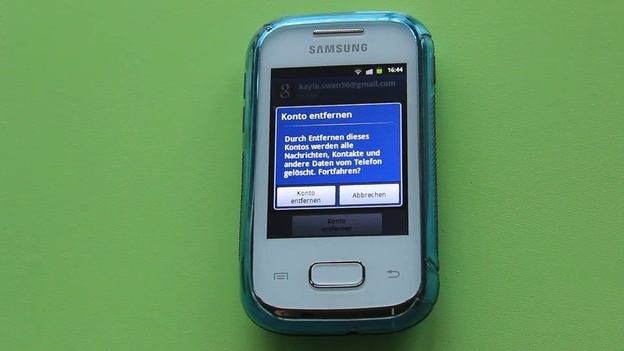
Megkérdezi, hogy valóban törölni szeretné -e a fiókot. © Liane Spindler -
Erősítse meg az eltávolítást. A törlés végleges megerősítéséhez kattintson az "Eltávolítás" gombra.
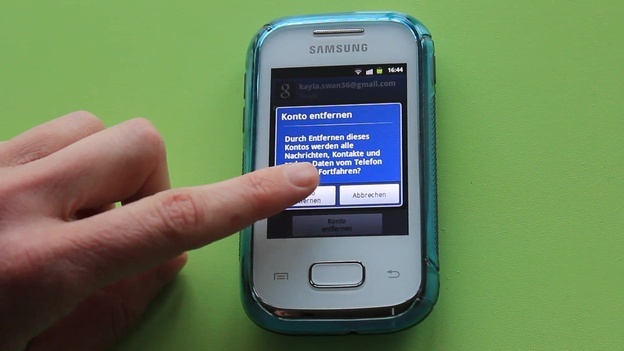
Erősítse meg a törlést. © Liane Spindler -
Várja meg a törlési folyamatot. Eltarthat egy ideig, amíg a törlés befejeződik, és újra használhatja a telefont.
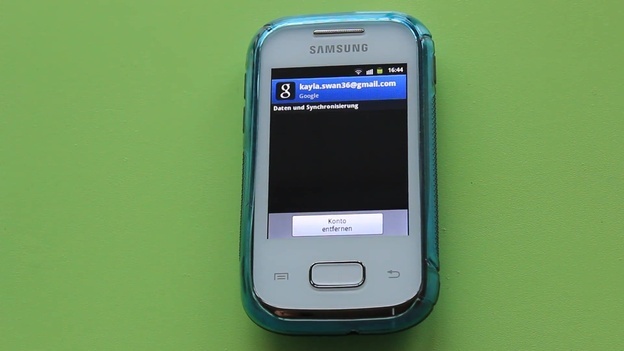
Várja meg a Google -fiók eltávolítását. © Liane Spindler
Az Android operációs rendszerrel rendelkező mobiltelefonon alapértelmezés szerint telepítve van egy alkalmazás ...
Fiókok hozzáadása az okostelefonon
Ha újra hozzá szeretné adni fiókját, vagy új fiókot szeretne létrehozni az okostelefonján, ezt gyorsan megteheti.
-
Nyisd meg a beállításokat. Kattintson ismét a "Menü" és a "Beállítások" gombra.
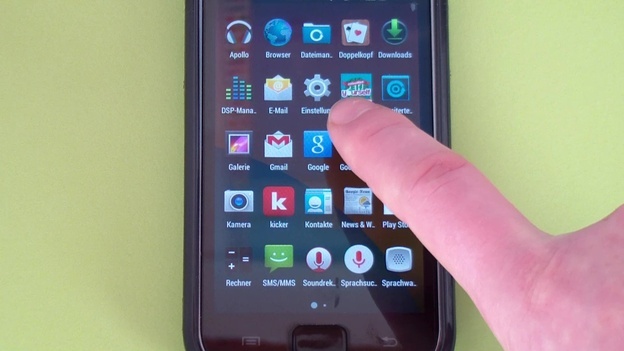
Nyissa meg a beállításokat a menüben. © Liane Spindler -
Számlák megnyitása. Kattintson ismét a Fiókok és szinkronizálás elemre.
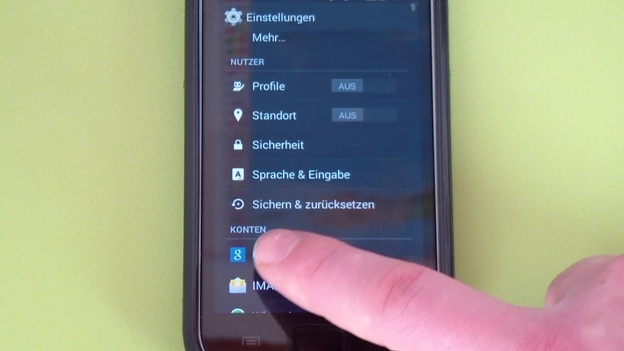
Nyissa meg újra a számlákat. © Liane Spindler -
Fiók hozzáadása. A jobb alsó sarokban megjelenik a "Fiók hozzáadása" gomb. Kattintson rá.
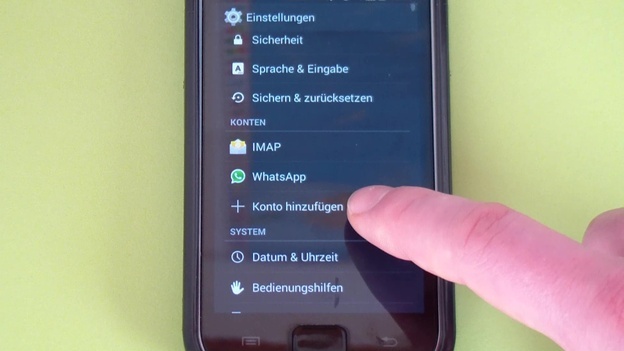
Kattintson a "Fiók hozzáadása" gombra. © Liane Spindler -
Válassza a Google -t. Megjelenik az összes lehetséges alkalmazás listája. Az Ön esetében válassza a "Google" lehetőséget, majd kattintson a "Tovább" gombra.
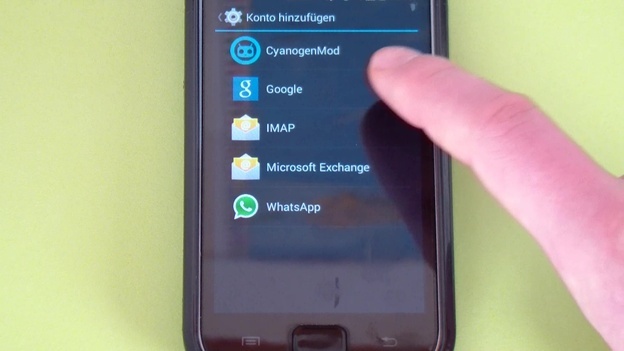
Válassza a Google lehetőséget. © Liane Spindler -
Válassza ki a bejelentkezési lehetőséget. Most kiválaszthatja, hogy meglévő fiókkal szeretne bejelentkezni, vagy teljesen új fiókot szeretne létrehozni. Válassza ki a megfelelő opciót.
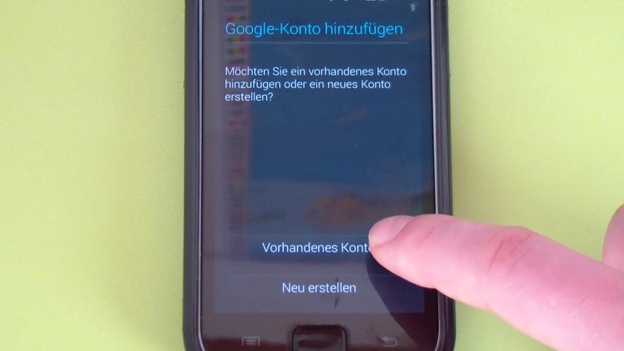
Válassz egy lehetőséget. © Liane Spindler -
Adja meg az adatokat. Ezután írja be az összes szükséges adatot a billentyűzet segítségével, majd kattintson a "Tovább" gombra.

Adja meg a kért adatokat. © Liane Spindler -
Várja meg a regisztrációt. Várjon a bejelentkezési folyamatig, majd hozzáadott egy Google -fiókot az eszközéhez.

Várja meg a regisztrációs folyamatot. © Liane Spindler
Mi van, ha eltávolítom a fiókokat?
Ha törölte Google -fiókját, előfordulhat, hogy többé nem tudja használni a mobiltelefon egyes funkcióit. A Google -lal együtt működő e -mail, üzenetküldő és egyéb kapcsolattartó programok már nem használhatók. A Google PlayStore -on keresztül vásárolt játékok és alkalmazások már nem működnek.
De ne aggódjon, nem minden funkciót lát el a Google. Továbbra is kezdeményezhet olyan hívásokat, írhat üzeneteket és használhatja a Messengert, amelyekhez nincs szükség Google -fiókra. Az útvonaltervezőket, hasznos alkalmazásokat vagy játékokat más üzletekből is letöltheti, vagy online is használhatja. Ha Ön Amazon vásárló, akkor az Amazon webhelyéről szerezhet be alkalmazásokat. Tehát teljes mértékben nélkülözheti a Google -fiókot.
Ha nem szeretné, hogy a Google hozzáférjen felhasználói viselkedéseihez vagy adataihoz, beállíthat egy új Google -fiókot. Ne adja meg valódi nevét, és csak a mobiltelefon funkcióihoz használja a fiókot. Nem kell lemondanod semmiről, de semmit sem kell elárulnod magadról.

